Stellen Sie Ihre Daten einfach vom iPhone auf dem Computer wieder her.
Einfache und zuverlässige Anleitung zum Drucken von WhatsApp-Nachrichten vom iPhone
 Geschrieben von Boey Wong / 08 2022:09
Geschrieben von Boey Wong / 08 2022:09 Möchten Sie eine solide Kopie von Nachrichten oder Anhängen von Ihrer WhatsApp haben? Der Prozess ist ziemlich schnell und einfach. Wenn Sie über eine Möglichkeit nachdenken, eine Hardcopy von Daten aus Ihrer WhatsApp zu speichern, dann sind Sie hier genau richtig. Hier geben wir Ihnen den am besten zugänglichen Leitfaden, um Ihr gewünschtes Ergebnis zu erzielen.
Es kann viele Gründe geben, warum Sie Nachrichten von WhatsApp drucken möchten. Wollen Sie Ihren Freund oder Ihre Freundin überraschen, indem Sie Ihre denkwürdigen Gespräche ausdrucken und in ein Album aufnehmen? Oder vielleicht ist Ihr geliebter Mensch verstorben und Sie möchten eine Kopie Ihres gemeinsamen Gesprächs, auf das Sie jedes Mal zurückblicken können, wenn Sie ihn vermissen. Es kann auch daran liegen, dass Sie jemandem ein Gedicht oder ein Lied geschrieben haben oder umgekehrt, und Sie es ausdrucken möchten, um es nicht nur in Erinnerung zu behalten, sondern auch an einem besonderen Ort, an dem Sie es sehen, fühlen und berühren können es.
In der Zwischenzeit könnte das Drucken von WhatsApp-Nachrichten auch für die Schule, die Arbeit oder sogar Rechtsfälle verwendet werden. Sie können die angehängten Dokumente ausdrucken, die in der Schule benötigt werden, oder andere Papiere, die Sie in Ihrem Unternehmen benötigen und die über die WhatsApp-Anwendung gesendet wurden. Sie können die Chats auch ausdrucken und als Beweismittel verwenden, wenn Sie sich mitten in einem Rechtsstreit befinden. Der Grund für das Drucken von Nachrichten aus WhatsApp mag ein persönlicher Wunsch sein, aber wenn Sie sich wirklich damit befassen, kann es in ernsten Situationen sehr hilfreich sein.
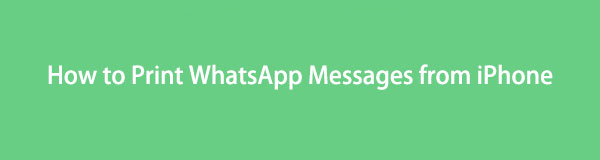
Mit FoneLab WhatsApp Transfer für iOS können Sie WhatsApp-Chats und -Anhänge entsprechend auf ein anderes iPhone oder einen anderen Computer übertragen.
- Übertragen Sie WhatsApp-Chat und Daten zwischen iOS-Gerät und Computer.
- Vorschau der Daten vor dem Übertragen.
Daher enthält dieser Artikel unsere Möglichkeiten, wie Sie Ihr Ziel erreichen können. Finden Sie unten heraus, wie Sie den WhatsApp-Chat drucken können.

Führerliste
Teil 1. Drucken Sie WhatsApp-Nachrichten vom iPhone ohne Computer
Das Erstellen eines Screenshots ist eine effektive Möglichkeit, Nachrichten und Anhänge von Ihrer WhatsApp zu drucken. Es ist nicht nur mühelos durchzuführen, sondern auch praktisch, da kein Computer erforderlich ist, um Sie beim Drucken zu unterstützen. Es ist jedoch nicht ratsam, es zu verwenden, wenn Sie wirklich lange Gespräche ausdrucken möchten. Es kann sehr anstrengend sein, eine Reihe von Nachrichten zu scannen. Beachten Sie, dass diese Methode zum Drucken von Nachrichten über Screenshots ohne Computer am besten funktioniert, wenn Sie nur wenige Chats ausdrucken müssen.
Um WhatsApp-Nachrichten ohne Computer zu drucken, folgen Sie diesen einfachen Schritten:
Schritt 1Rufen Sie die WhatsApp-Anwendung auf Ihrem iPhone auf. Tippen Sie auf den Kontakt mit den Chats, die Sie drucken möchten, um die Konversation zu öffnen.
Schritt 2Suchen Sie nach den spezifischen Chats, die Sie erfassen müssen. Für ein iPhone mit a Home Taste, machen Sie einen Screenshot, indem Sie die Taste drücken Home -Taste und Seite gleichzeitig drücken und dann beide schnell loslassen. Führen Sie in der Zwischenzeit den gleichen Vorgang für ein iPhone ohne Home-Taste durch, aber drücken Sie diesmal die Taste Seite Taste und die Lauter Taste stattdessen. Screenshot aller Chats, die Sie drucken möchten. Stellen Sie sicher, dass die Nachrichten auf dem Bildschirm sichtbar sind, während Sie einen Screenshot machen.
Schritt 3Verbinden Sie sich mit demselben Wi-Fi-Netzwerk, das Ihr iPhone verwendet, um Ihren Drucker zu verbinden, wenn es mit Airprint kompatibel ist. Oder schließen Sie es mit einem USB-Kabel an, wenn dies nicht der Fall ist. Tippen Sie auf Ihrem iPhone auf das Screenshots-Album auf Ihrem Fotos App. Wählen Sie alle Screenshots von Nachrichten aus, die Sie von Ihrer WhatsApp aufgenommen haben.
Schritt 4Tippen Sie in der unteren linken Ecke der iPhone-Benutzeroberfläche auf das Teilen-Symbol. Scrollen Sie nach unten und tippen Sie auf Drucken aus dem Teilen-Menü. Das Druckoptionen erscheint dann. Stellen Sie die Optionen nach Ihren Wünschen ein und tippen Sie dann, wenn Sie zufrieden sind Drucken oben rechts auf dem Bildschirm, um eine gedruckte Kopie der Nachrichten von Ihrer WhatsApp zu erhalten.
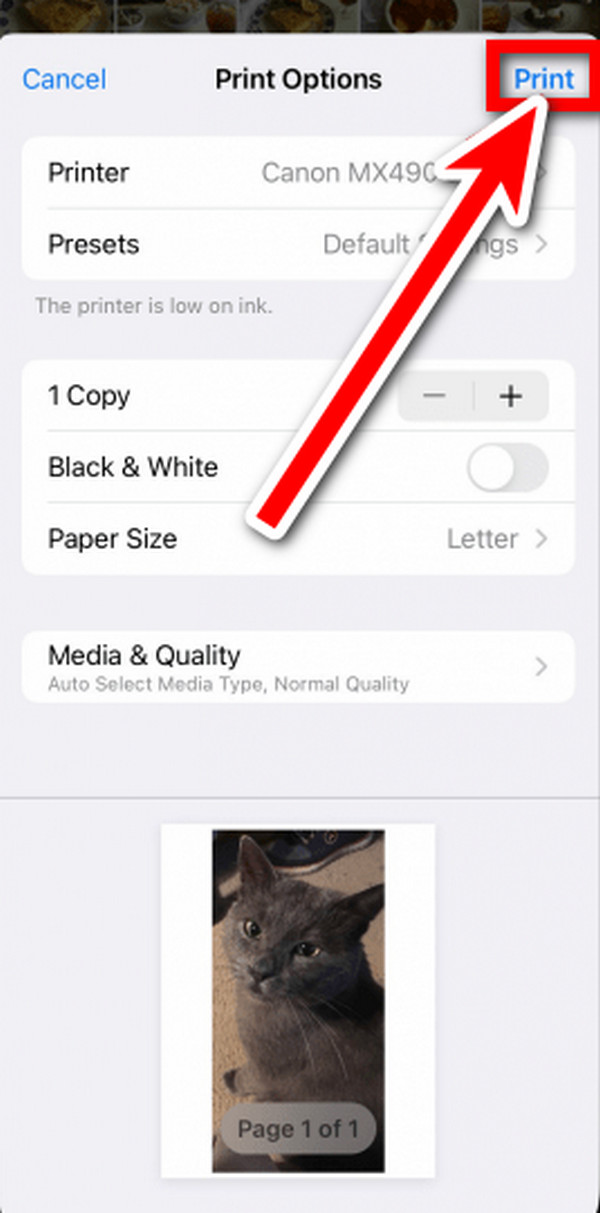
Mit FoneLab WhatsApp Transfer für iOS können Sie WhatsApp-Chats und -Anhänge entsprechend auf ein anderes iPhone oder einen anderen Computer übertragen.
- Übertragen Sie WhatsApp-Chat und Daten zwischen iOS-Gerät und Computer.
- Vorschau der Daten vor dem Übertragen.
Teil 2. Drucken Sie WhatsApp-Nachrichten vom iPhone auf dem Computer
Es gibt viele Optionen, mit denen Sie den WhatsApp-Chat von Ihrem iPhone auf Ihrem Computer drucken können. In diesem Artikel haben wir die 2 besten Optionen ausgewählt, um Sie durch den Prozess zu führen. Die oberste ist die Verwendung von FoneLab WhatsApp Transfer für iOS und die zweite die Verwendung von E-Mail. Beginnen wir zunächst mit der führenden Lösung.
Option 1. iPhone WhatsApp-Nachrichten mit FoneLab WhatsApp Transfer für iOS auf den Computer übertragen
FoneLab WhatsApp Transfer für iOS ist eine neue Softwarefunktion von FoneLab für iOS. Es wurde speziell entwickelt, um Nachrichten von WhatsApp zwischen iOS-Geräten und Computern zu übertragen. Und um Daten nicht nur auf iOS-Geräten, sondern auch auf PCs zu sichern und wiederherzustellen. Mit dieser Software können Sie Ihre Nachrichten von WhatsApp auf Ihrem Computer speichern und von dort aus ausdrucken.
Mit FoneLab WhatsApp Transfer für iOS können Sie WhatsApp-Chats und -Anhänge entsprechend auf ein anderes iPhone oder einen anderen Computer übertragen.
- Übertragen Sie WhatsApp-Chat und Daten zwischen iOS-Gerät und Computer.
- Vorschau der Daten vor dem Übertragen.
So drucken Sie WhatsApp-Nachrichten auf einem Computer mit FoneLab WhatsApp Transfer für iOS:
Schritt 1Laden Sie die Software kostenlos von der offiziellen Website herunter. Öffnen Sie anschließend die Datei, um das Programm zu installieren, und warten Sie dann, bis die Komponenten vollständig heruntergeladen sind. Jetzt starten erscheint dann auf Ihrem Bildschirm. Klicken Sie darauf, um das Produkt endgültig zu verwenden.
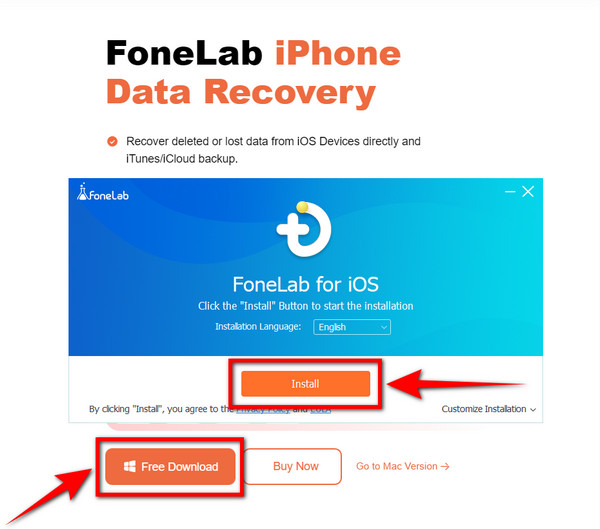
Schritt 2Starten Sie das Programm auf Ihrem Computer. Sie werden die Funktionen sehen; iPhone-Datenwiederherstellung, iOS-Systemwiederherstellung, iOS-Datensicherung und -wiederherstellung und WhatsApp-Übertragung für iOS. Drücke den WhatsApp Transfer für iOS Feld unten rechts auf der Hauptoberfläche. Es ist eine Funktion, die Dienste für WhatsApp-Benutzer bereitstellt.
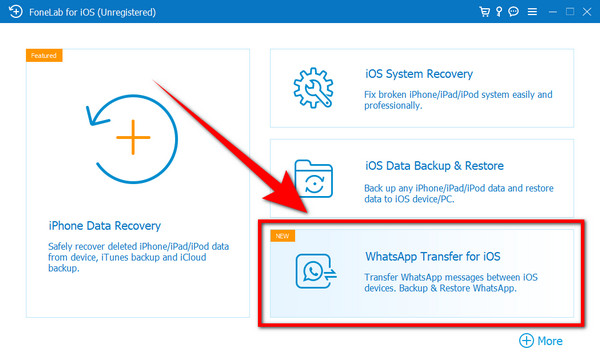
Schritt 3Daraufhin erscheinen drei Optionen. Das Übertragung von Gerät zu Gerät Feature, die Sicherungskopie Funktion und die Wiederherstellen Besonderheit. Wähle aus Sicherungskopie Funktion im oberen rechten Teil der Benutzeroberfläche. Es kopiert die Nachrichten, Anhänge und andere Daten von Ihrer WhatsApp auf Ihren Computer.
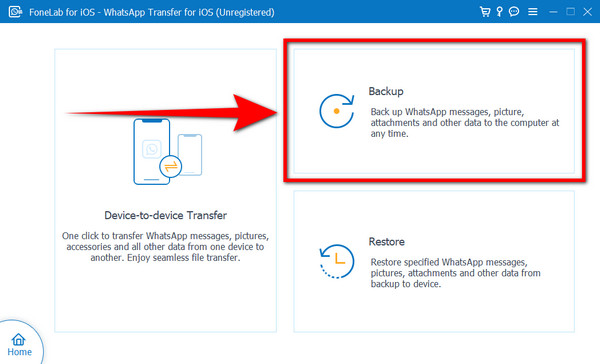
Schritt 4Schließen Sie Ihr iPhone mit einem USB-Kabel an Ihren Computer an. Daraufhin erscheint ein Popup auf Ihrem iPhone. Tippen Sie auf die Vertrauen und Schaltfläche, damit der Computer eine Verbindung zu Ihrem Gerät herstellen und es scannen kann. Sobald die Verbindung hergestellt ist, klicken Sie auf Start Backup und wählen Sie die Daten aus WhatsApp aus, die Sie ausdrucken möchten. Starten Sie dann den Sicherungsvorgang.
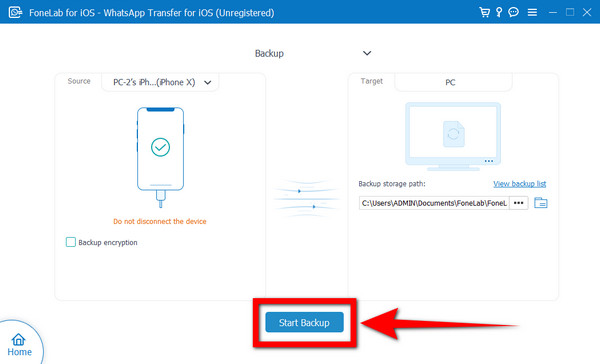
Schritt 5Nachdem die Nachrichten Ihrer WhatsApp nun auf Ihrem PC gespeichert sind, können Sie diese endlich mit Ihrem Computer ausdrucken.
Schritt 6Öffnen Sie die Nachrichtendatei auf Ihrem Computer. Stellen Sie sicher, dass der PC mit Ihrem Drucker verbunden ist. Suchen Sie in der Datei die Drucken Symbol und klicken Sie darauf. Richten Sie den Drucker ein und fügen Sie leere Blätter hinzu, wo Ihre Nachrichten auf dem Einzelblatteinzug gespeichert werden sollen. Wählen Sie die Druckoption auf der Steuertaste des Druckers und warten Sie, bis Ihre Nachrichten im Ausgabefach gedruckt werden.
Option 2. WhatsApp-Nachrichten vom iPhone per E-Mail auf den Computer übertragen
Eine andere Möglichkeit, den WhatsApp-Chat auf Ihrem Computer zu drucken, ist per E-Mail. Sie können den Chat, den Sie drucken möchten, exportieren und an Ihre E-Mail-Adresse senden. Und von dort aus können Sie die Nachrichten speichern und auf Ihrem Computer ausdrucken.
Schritt 1Öffnen Sie die WhatsApp-Anwendung auf Ihrem Telefon. Wählen Sie den Kontakt des Chats aus, den Sie ausdrucken möchten. Tippen Sie in der oberen linken Ecke der Benutzeroberfläche der App auf die Kontaktinformationen der Gruppe oder Einzelkonversation.
Schritt 2Scrollen Sie bis ganz nach unten und tippen Sie dann auf Chat exportieren. Sie können wählen, ob Sie den Chat mit angehängten Medien oder ohne Medien drucken möchten. Nach dem Export werden Optionen angezeigt, wo Ihre Chats gespeichert werden sollen.
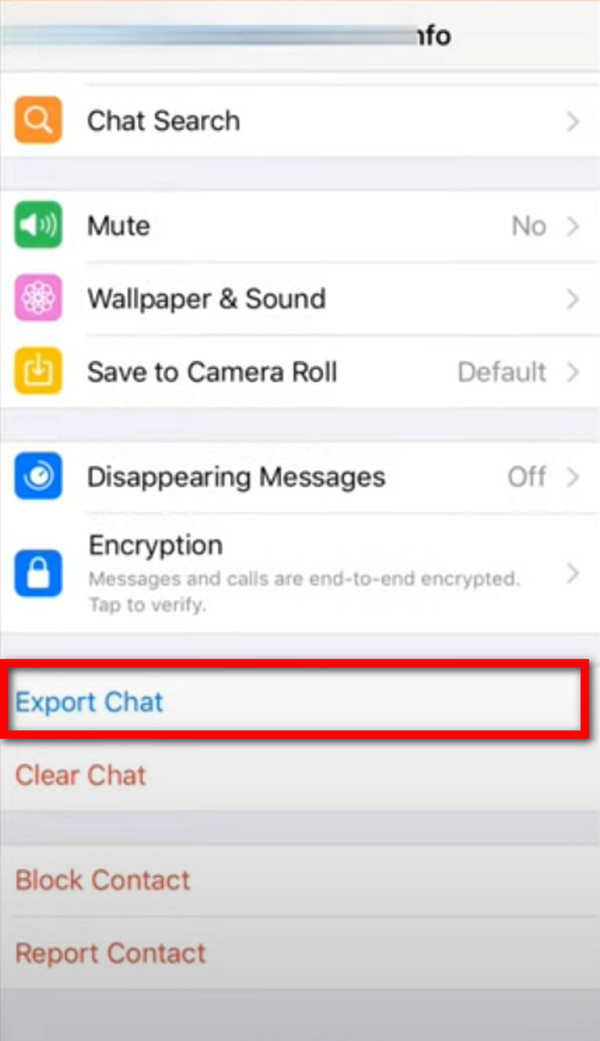
Schritt 3Wählen Sie das Mail-Symbol und geben Sie Ihre E-Mail-Adresse ein, um sie an sich selbst zu senden. Melden Sie sich auf Ihrem Computer bei Ihrem E-Mail-Konto an. Öffnen Sie im Posteingang die Nachricht, die Sie an sich selbst gesendet haben. Sie sehen den WhatsApp-Chat als .txt-Dokument gespeichert. Laden Sie es herunter und Sie können die Nachricht jetzt auf dem Computer ausdrucken.
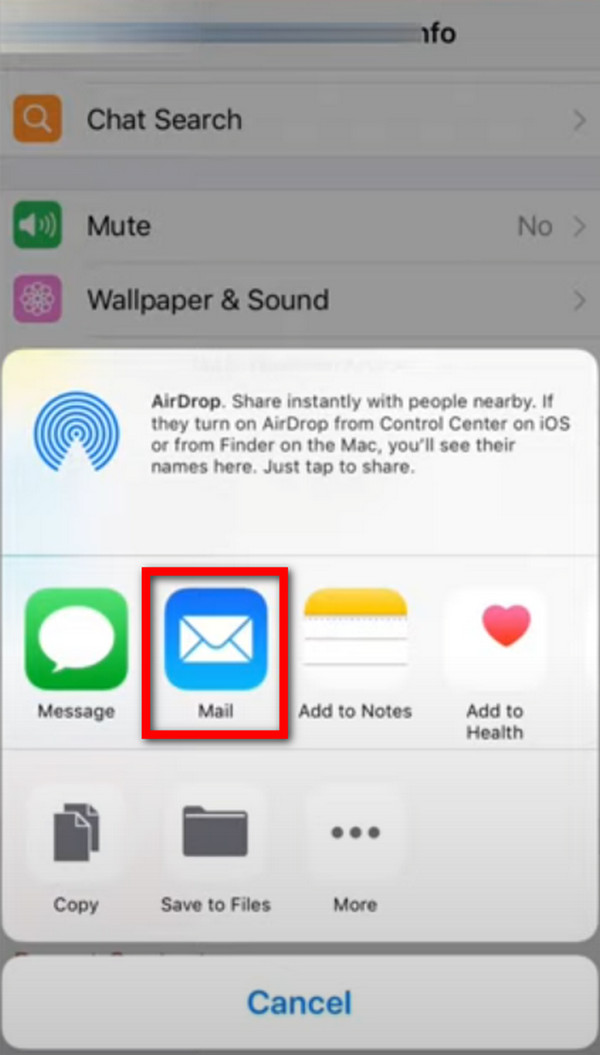
Mit FoneLab WhatsApp Transfer für iOS können Sie WhatsApp-Chats und -Anhänge entsprechend auf ein anderes iPhone oder einen anderen Computer übertragen.
- Übertragen Sie WhatsApp-Chat und Daten zwischen iOS-Gerät und Computer.
- Vorschau der Daten vor dem Übertragen.
Teil 3. Häufig gestellte Fragen zum Drucken von WhatsApp-Nachrichten vom iPhone
1. Kann man die Nachrichten von WhatsApp ausdrucken?
Ja, du kannst. Es gibt verschiedene Möglichkeiten, Nachrichten von WhatsApp auszudrucken, und die wichtigsten Möglichkeiten, dies zu tun, sind im obigen Artikel beschrieben. Hier geben wir Ihnen die zuverlässigste Anleitung zur Verwendung von FoneLab WhatsApp Transfer für iOS um die Chats von Ihrer WhatsApp auszudrucken.
2. Was ist AirPrint?
AirPrint ist eine Apple-Funktion, mit der Sie über WLAN von Ihrem iPhone, iPad und anderen Apple-Geräten drucken können. Es ist in die neuesten Drucker und Kopierer integriert. Nicht alle neueren Modelle unterstützen Airprint, aber die meisten tun es. Es funktioniert ohne Installation von Treibern ausschließlich für Drucker. Sie müssen es nur mit demselben WLAN wie Ihr iPhone oder iPad verbinden, damit es funktioniert.
3. Ist das FoneLab für iOS sicher?
Ja. FoneLab für iOS ist 100% sicher und zuverlässig. Es sichert Ihre Daten und stellt sogar die verlorenen als Hauptfunktion wieder her. Es bietet auch Dienste für WhatsApp-Benutzer, da Sie Nachrichten auf iOS-Geräten übertragen können. Ganz zu schweigen von der Sicherungs- und Wiederherstellungsfunktion, die Ihre Nachrichten, Bilder, Audiodaten und alle Ihre anderen Daten von WhatsApp auf Ihrem Computer speichert. Darüber hinaus kann es Ihnen auch dabei helfen, einige Probleme zu beheben oder gelöschte Daten auf Ihren iDevices wiederherzustellen.
Nachfolgend finden Sie ein Video-Tutorial als Referenz.


Egal, ob Sie WhatsApp-Nachrichten für persönliche, schulische, geschäftliche oder rechtliche Zwecke drucken möchten, die oben genannten Lösungen sind garantiert die zuverlässigsten Methoden, um eine solide Kopie Ihrer Chats auf WhatsApp zu haben. In der Zwischenzeit, FoneLab WhatsApp Transfer für iOS kann Ihnen helfen, nicht nur Ihre WhatsApp zu sichern. Es kann Ihnen auch dabei helfen, WhatsApp-Daten mit einfachen Klicks wiederherzustellen, wenn Sie Sicherungsdateien haben. Sie können jedes Mal dorthin laufen, wenn Sie solche Probleme haben. Zögern Sie also nicht, es jetzt herunterzuladen.
Nachfolgend finden Sie ein Video-Tutorial als Referenz.


Mit FoneLab WhatsApp Transfer für iOS können Sie WhatsApp-Chats und -Anhänge entsprechend auf ein anderes iPhone oder einen anderen Computer übertragen.
- Übertragen Sie WhatsApp-Chat und Daten zwischen iOS-Gerät und Computer.
- Vorschau der Daten vor dem Übertragen.
